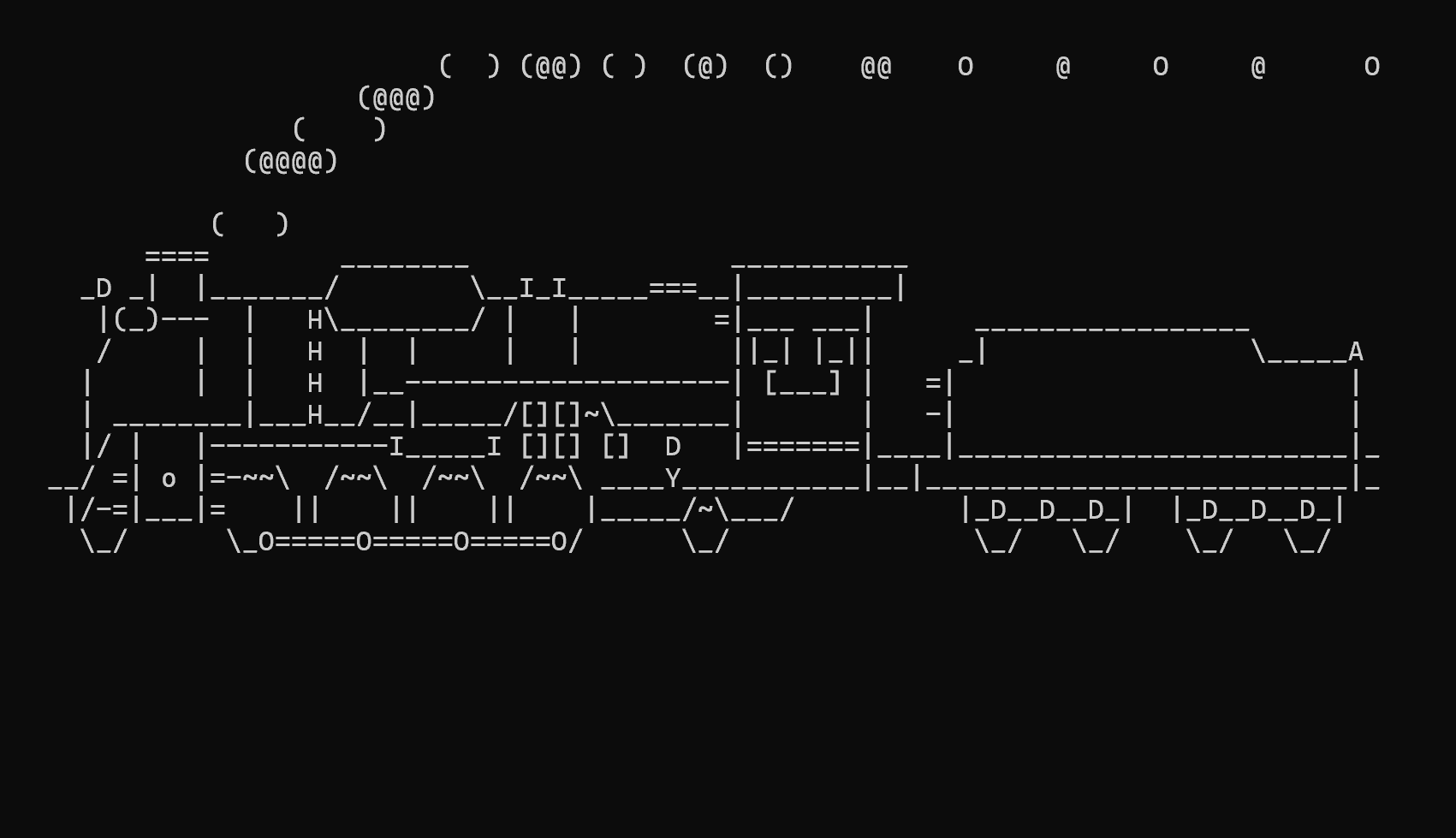
Windowsでslコマンドを使えるようにしたりなど
ピカチュウ!運用で回避だ!
DE-TEIUです。今日はslコマンドの話をします。
slコマンドとは
slはUnix系オペレーティングシステム (OS) のコマンドの一つ。コンソール画面をアスキーアートで描かれた蒸気機関車 (SL) が走り抜ける。
ということで、実行するとこんな感じで機関車が右から左に走っていくアニメーションが再生されます。最高ですね。
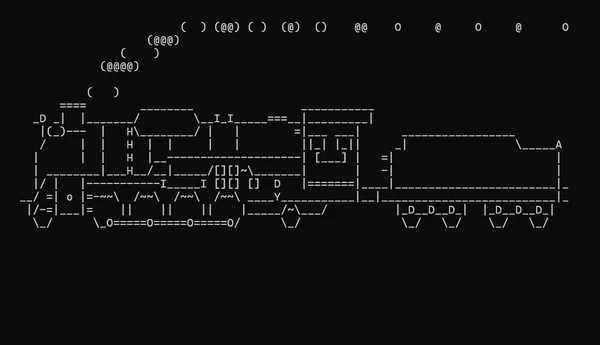
unix系OSにはlsというコマンドがあり、これを使うとファイルの一覧を表示できます。このコマンドを呼ぶ際に、誤ってslと打ってしまうことがしばしばあったようで、それがきっかけでslコマンドが作られたそうです。
slコマンドをWindowsで実行できるようにしよう
WindowsでSLコマンドをビルド(sl.exe) #GCC - Qiitaという記事を参考にやってみます。
いろいろインストール
Chocolateyを導入
Chocolateyは、Windows向けのパッケージ管理システムです。Linux系OSで言うところのapt-getやyum、macOSのHomebrewみたいなものです。
公式サイトの導入手順に従って導入しましょう。
PowerShellを管理者権限で起動し、以下のコマンドを実行します。
Set-ExecutionPolicy Bypass -Scope Process -Force; [System.Net.ServicePointManager]::SecurityProtocol = [System.Net.ServicePointManager]::SecurityProtocol -bor 3072; iex ((New-Object System.Net.WebClient).DownloadString('https://community.chocolatey.org/install.ps1'))MinGWを導入
続いてMinGWを導入します。これは、Windows上でgccコンパイラ(など)を利用するためのツールです。 Chocolateyを導入したのでコマンド一発で入れられます。
choco install mingwMakeを導入
次にMakeを導入します。これをいれると、複雑な手順のビルドを良い感じに自動化できるようになります。 これもChocolateyで入れましょう。
choco install makeGit for Windowsを導入
公式サイトからインストーラをダウンロードして実行しましょう。
ソースコードをダウンロードしてビルド
ビルドは先述のQiitaの記事と同じ手順でできました。
gitでプロジェクトをclone
以下のソースコードをGitHubからcloneします。
- sl
- PDCurses(cursesというライブラリの代用品らしい。ビルドに使用)
git clone https://github.com/mtoyoda/sl
cd sl
git clone https://github.com/wmcbrine/PDCursesPDCursesをビルド
ビルド後、pdcurses.aというファイルをlibncurses.aにリネームする必要があるそうです。
cd PDCurses/wincon
make
rename pdcurses.a libncurses.a
cd ../.. # sl.cがあるディレクトリへ戻るMakefileを編集
slディレクトリ直下のMakefileを一部変更します。10行目あたり。
# ----- before -----
CFLAGS=-O -Wall
# ----- after -----
CFLAGS=-O -Wall -I./PDCurses -L./PDCurses/winconビルドする
makeこれでsl.exeが生成されると思います。実行したら機関車が走るはず。
何か作ってみる
せっかく良いソースコードがあるので、これを参考に自分でも何か作ってみようかと思いました。 ということで、私は古の個人サイトでよく使われていたmarqueeタグ(流れる文字を表示するやつ)を再現するアプリケーションを作ってみました。
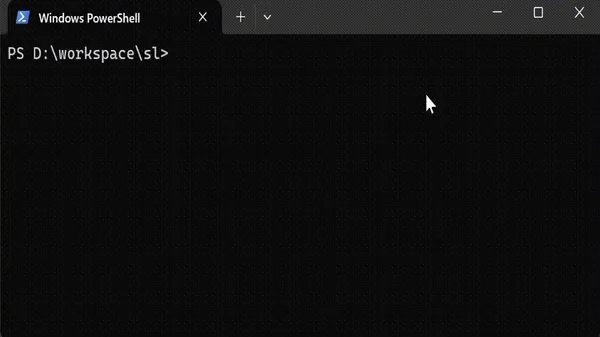
アプリ実行時、引数に渡した文字列が流れます。以上。
ソースコード
文字をただ流すだけだと結構短くなりますね。
#include <curses.h>
#include <signal.h>
#include <unistd.h>
#include <string.h>
static int add_text(int x);
static int my_mvaddstr(int y, int x, char *str);
static char *custom_text = "deforuto de nagareru moji !!!!!";
// 指定座標に文字列を描画する関数
static int my_mvaddstr(int y, int x, char *str)
{
// 画面外の左側から文字列が入ってくる場合の処理
for ( ; x < 0; ++x, ++str)
if (*str == '\0') return ERR;
// 文字列を一文字ずつ描画
for ( ; *str != '\0'; ++str, ++x)
if (mvaddch(y, x, *str) == ERR) return ERR;
return OK;
}
// メイン関数
int main(int argc, char *argv[])
{
int x;
// コマンドライン引数からテキストを取得
if (argc > 1) {
custom_text = argv[1]; // 最初の引数を表示テキストとして使用
}
initscr();
signal(SIGINT, SIG_IGN); // Ctrl+C無効化
noecho(); // 入力文字非表示
curs_set(0); // カーソル非表示
nodelay(stdscr, TRUE); // 非ブロッキング入力
leaveok(stdscr, TRUE); // カーソル位置管理をncursesに委託
scrollok(stdscr, FALSE); // スクロール無効
// アニメーションループ(右から左へ移動)
for (x = COLS - 1; ; --x) {
clear(); // 画面クリア
if (add_text(x) == ERR) break; // テキスト描画
getch(); // 入力チェック(非ブロッキング)
refresh(); // 画面更新
usleep(40000); // 40ms待機
}
// ncurses終了処理
mvcur(0, COLS - 1, LINES - 1, 0);
endwin();
return 0;
}
// テキストを画面中央に描画する関数
static int add_text(int x)
{
int y, text_len = strlen(custom_text);
if (x < -text_len) return ERR;
y = LINES / 2;
my_mvaddstr(y, x, custom_text);
return OK;
}